Tutoriel : Flash Player sur navigateur Android
Bienvenue à toi, cher droïde !
Afin d’aborder la mi-août de la meilleure des manières, on s’est dit que cette fois-ci on allait vous montrer comment profiter du Flash Player sur navigateur Android. En effet, bon nombre d’entre vous doivent avoir leurs sites favoris qui nécessitent Flash pour fonctionner : que ce soit pour lancer des vidéos, musiques et autre média ou bien simplement car le site en question a été développé majoritairement avec Flash. Le but de ce tutoriel, c’est justement de rendre tout ça à nouveau disponible depuis votre appareil Android.
Flash Player, nous voila !
Matériel nécessaire
- Un appareil fonctionnant sous Android (ce sont les dongles TV, mini PC et box Android qui nous intéressent ici, retrouvez-les sur notre BOUTIQUE)
Logiciel nécessaire
- Dolphin Browser pour Android
Préambule
Pour fixer les idées, vous avez sans doute déjà remarqué qu’en utilisant un navigateur classique tel que Firefox ou Chrome depuis votre appareil Android et que vous essayiez de lancer une ressource nécessitant Flash Player, vous aviez à la place un message vous indiquant « qu’un plugin est manquant » sans possibilité de l’installer :
Le but est que cette ressource (ici une animation Flash de type .swf) puisse maintenant être correctement lue par votre appareil Android.
Marche à suivre
Il vous faudra d’abord télécharger et installer l’application « Dolphin Browser » directement disponible sur le Play Store :
Une fois installée, la lancer afin d’accéder au menu de démarrage où il vous suffira de choisir « Start ». Il s’agit d’un navigateur Internet, vous n’aurez donc aucune peine à vous y retrouver. Afin de lancer l’installation du Flash Player, il faut qu’une ressource le nécessite. Pour pas que vous perdiez du temps à chercher une ressource Flash, nous avons mis en place une page qui vous permettra de lancer l’installation du Flash Player. Rendez-vous donc sur https://www.droid-tv.fr/test-flash :
Au besoin, cliquer sur l’icone rouge contenant un F pour obtenir le message qui apparaît en bas de l’écran. Choisir « télécharger », puis vous aurez un nouveau message où il faudra alors choisir « Install » :
Il vous sera alors proposé d’installer le « Flash Player » de la même manière qu’une application. Choisir « Continuer » puis « Installer » et, une fois l’installation terminée, faire « OK ». De retour sur l’application Dolphin Browser, vous remarquerez que vous pouvez maintenant lancer la ressource Flash présente sur notre page https://www.droid-tv.fr/test-flash :
A noter que le Dolphin Browser est paramétré pour que vous lanciez manuellement chaque ressource nécessitant Flash. Si vous souhaitez que leur lancement se fasse automatiquement, il vous faudra d’abord accéder aux paramètres de l’application en cliquant sur le dauphin situé en haut à droite de l’écran puis en choisissant « Settings » :
Repérer ensuite la ligne « Flash Player » et cliquer dessus. Choisir ensuite « Toujours activé » pour que les contenus nécessitant Flash soit maintenant lancés automatiquement :
C’est ici que se termine ce tutoriel, si vous avez des questions ou des remarques, vous connaissez le chemin : direction les commentaires !
 Copyright protected by Digiprove © 2015-2016
Copyright protected by Digiprove © 2015-2016 
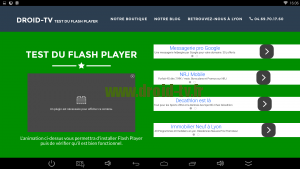
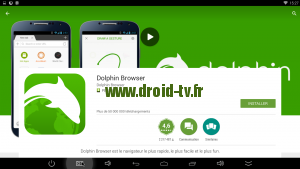
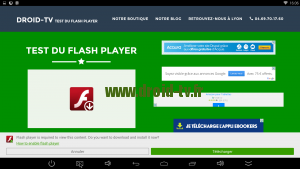
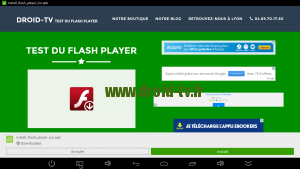
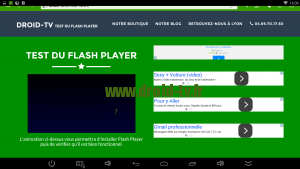
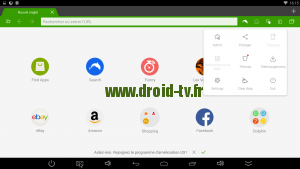
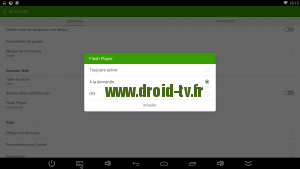

J’ai suivi votre tuto pour le flash player,ça ne fonctionne pas sur tablette samsung tab3…
Sans doute une incompatibilité avec votre version d’Android. Votre tablette est sous 4.4.2 ?
Bonjour,possesseur d’un M8 depuis queques mois et d’ une tablette Samsung galaxy note 10.1 edition 2014 et après avoir appliqué votre procédure aucun des deux ne fonctionne avec TF1 qui me demande toujours de télécharger Flash Player. Auriez-vous une solution ?
Bonjour, utilisez-vous bien le navigateur Dolphin pour accéder au site de TF1 ? L’installation du Flash Player s’est correctement effectuée ?
Oui,j’ai suivi la procedure d’installation avec Dolphin et utilise bien sur ,celui-ci pour tf1.J’ai fait 2 fois l’installation de Flash Player en le désinstallant complètement avant de le reinstaller et j’ai fait le test avec l’animation.
Bonjour,
J’arrive a faire fonctionner Flash sur Android via Dolphin. Merci!
Par contre, y a t il un moyen d’activer le drag and drop? Sur beaucoup de petits jeux, il faut cliquer sur un objet pour le déplacer en effectuant un drag and drop.
La sous Dolphin, c’est toutes la fenetre qui bouge…
Bonjour,
Malheureusement il ne semble pas y avoir de telles fonctions. Au besoin, lancer l’app Flash Player pour en changer les paramètres.
Bonjour,
J’ai suivi votre procédure sur mon dongle MK808B plus et ça fonctionne nickel ! en essayant de lire en streaming via un site web (film en streaming) par contre le dongle a l’air d’avoir un problème de débit malgré 16 Mbit/s chez FREE ! ça rame à mort. je vais essayer de mettre une autre ROM car j’ai cru lire que le WIFI déconne avec la ROM d’origine. Si vous pouviez me dire où je peux trouver un tuto en Français (introuvable ou pour les Bac + 5 en informatique) ce serait super sympa !
MErci en tout cas pour ce site
Philippe
Bonjour,
Pour mettre à jour votre produit il vous suffit de suivre notre autre article.